Cómo obtener la identificación del producto en WooCommerce (3 métodos)
Publicado: 2024-02-21¿Está buscando mejorar su experiencia WooCommerce recuperando ID de productos para su tienda en línea? Si es así, ¡has venido al lugar correcto! Comprender cómo obtener la identificación del producto en WooCommerce puede ayudarlo a administrar su inventario, realizar un seguimiento de las ventas y optimizar su sitio web para una mejor experiencia del cliente.
Los ID de los productos WooCommerce son identificadores únicos asignados a cada producto en su tienda WooCommerce.
Son esenciales para diversas funciones, como actualizar información de productos, crear informes personalizados e integrarse con herramientas de terceros.
A continuación se muestran algunos métodos sencillos para recuperar ID de productos en WooCommerce:
- Usando el tablero
- Usando PHP.
Siguiendo estos métodos simples, puede recuperar fácilmente las identificaciones de los productos WooCommerce y optimizar la administración de su tienda en línea.
Ya sea que sea un principiante o un usuario experimentado, saber cómo acceder a las identificaciones puede ayudarlo a tomar decisiones informadas y optimizar su tienda de comercio electrónico para lograr el éxito.
Entonces, ¿por qué esperar? ¡Empiece a implementar estas estrategias hoy y lleve su tienda WooCommerce al siguiente nivel!
Tabla de contenido
Cómo obtener identificaciones de productos WooCommerce
Usando el panel de WooCommerce:
Una de las formas más sencillas de encontrar ID de productos WooCommerce es a través del panel de WordPress.
Inicie sesión en su panel de administración, navegue hasta la pestaña Productos y haga clic en el producto del que desea recuperar la identificación.
Una vez que esté en la página de edición del producto, podrá encontrar el ID en la URL. Se mostrará como una serie de números después del parámetro "publicación".
Método 1: obtener identificación al pasar el cursor sobre un producto
Paso 1. Comencemos accediendo al panel.

- Para comenzar, acceda al panel de administración de WordPress.
- Navegue hasta el panel para comenzar a trabajar.
- Comience iniciando sesión y accediendo al panel.
Paso 2. Navegue a la pestaña Productos.
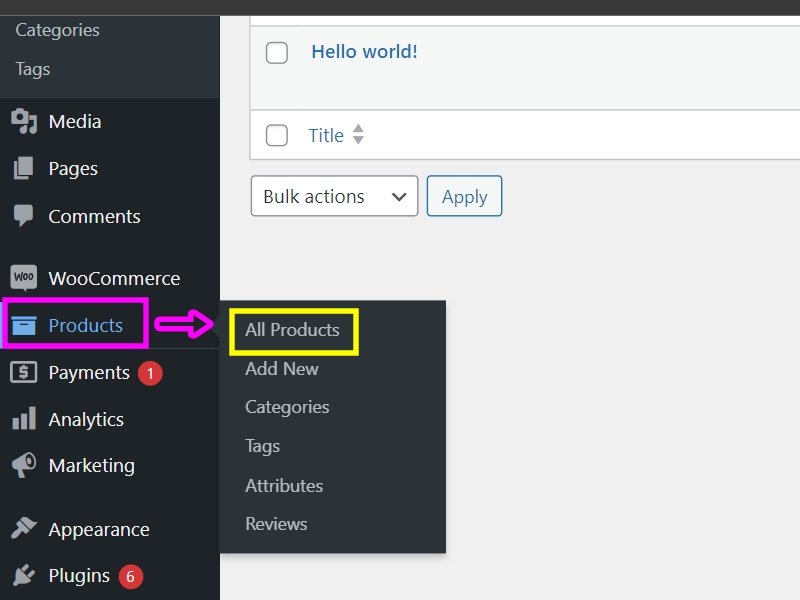
- Cuando hace clic en la pestaña Producto, aparecen opciones en el lado derecho, incluidos Todos los productos, Agregar nuevo, Categoría, Etiquetas, Atributos y Reseñas.
Paso 3. Mueva el cursor sobre los productos.
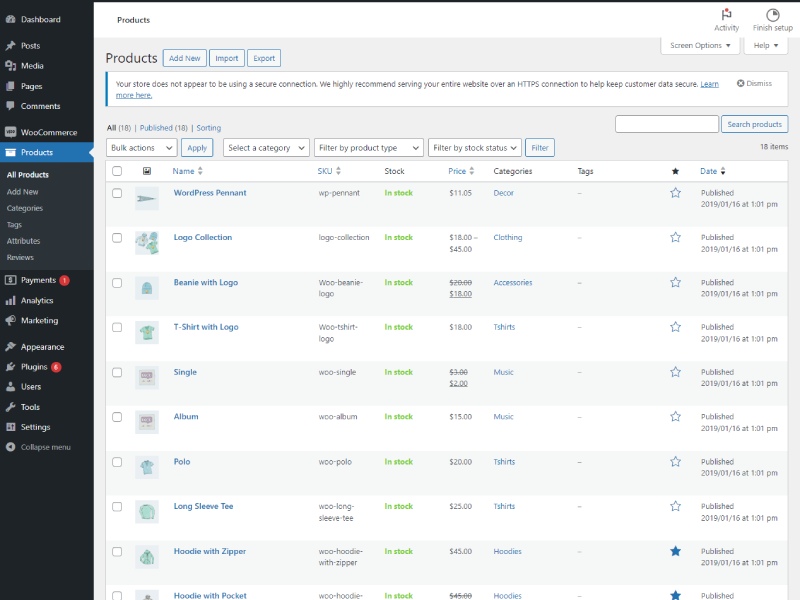
- Para ver más información sobre los productos, mueva el cursor sobre ellos.
Encuentre a continuación el ID de su producto.
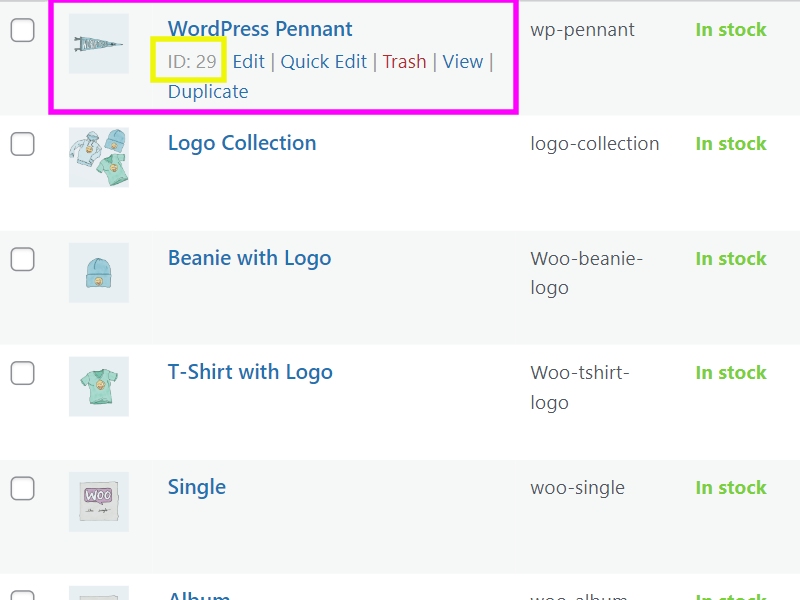
- Puede ver el ID del producto. La identificación se muestra como “ID:29” para una fácil identificación.
Método 2. Encuentre el ID del producto en la URL de un producto
Paso 1. Vaya a la página del producto y coloque el cursor sobre el producto.
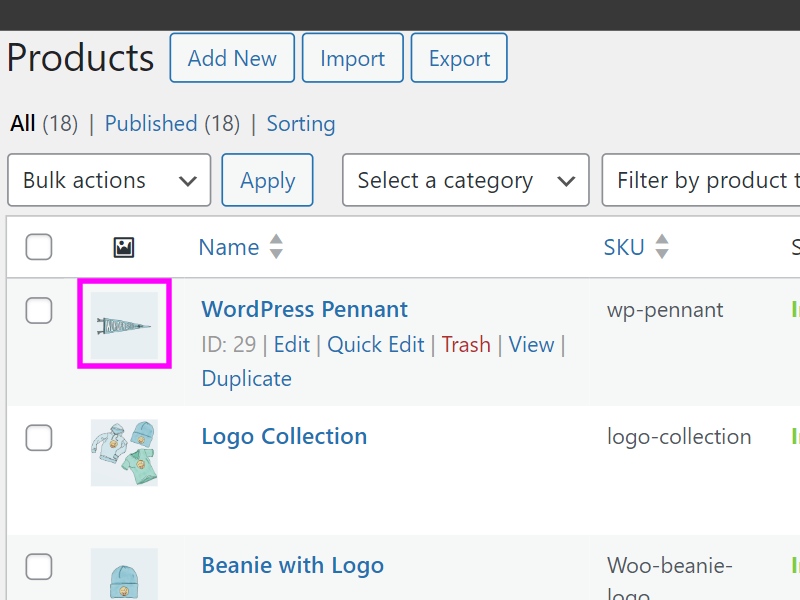
Paso 2 . También puede ubicar la URL desde la página del producto individual haciendo clic en el botón Editar en el Producto.

- Dentro de la sección "Editar producto", resalte la URL en la barra de direcciones de su navegador. El DNI se encuentra en el número de correo.
- En la imagen de abajo puedes observar que el DNI es 29.
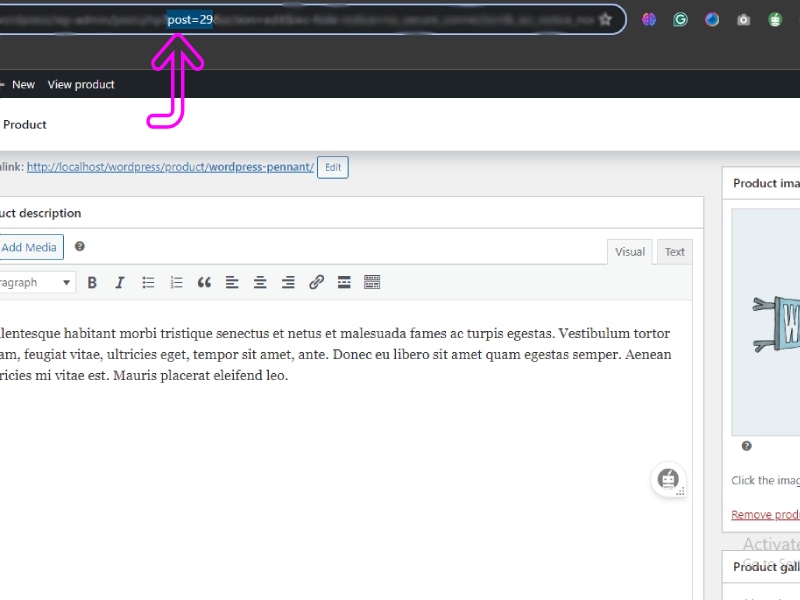
Método 3. Obtenga todos los ID de productos exportando
Paso 1. Vaya a la página de su producto.
- Encontrará la opción Exportar arriba.

- Haga clic en el botón Exportar. Aparecerá una nueva página que muestra todas las opciones para seleccionar columnas, productos y categorías.
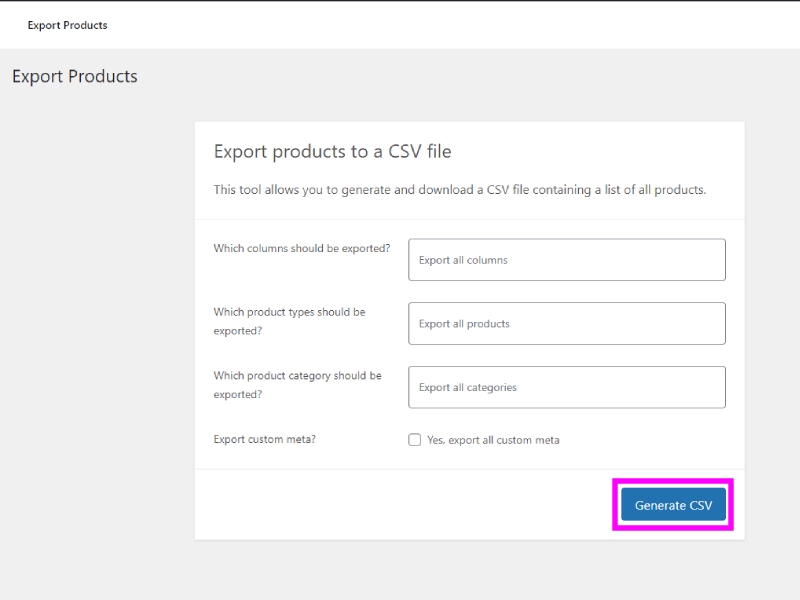
- Simplemente haga clic en el botón " Generar CSV " para descargar el archivo CSV.
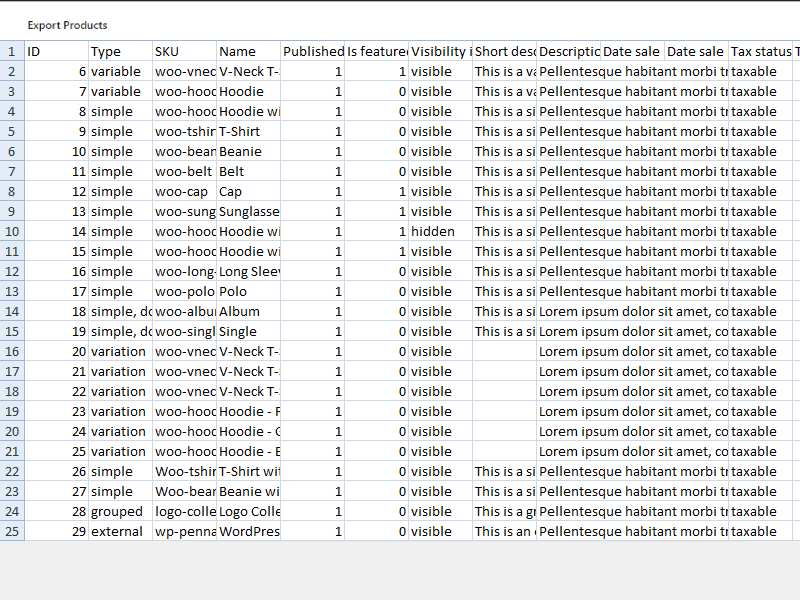
- Simplemente abra el archivo CSV usando una hoja de Excel.
- Encontrará todos los ID de los productos, incluidos otros detalles.
Obtenga la ID del producto (usando PHP)
Para recuperar la ID en WooCommerce usando PHP, puede utilizar el siguiente fragmento de código:
<?php // Make sure WooCommerce is active if (in_array('woocommerce/woocommerce.php', apply_filters('active_plugins', get_option('active_plugins')))) { global $product; // Check if it's a single product page and the product object exists if (is_product() && isset($product) && is_object($product)) { // Get the product ID $product_id = $product->get_id(); // Output the product ID echo 'Product ID: ' . $product_id; } } ?>- Este código PHP comprueba si el complemento WooCommerce está activo en un sitio de WordPress. Si WooCommerce está activo, verifica si la página actual es una página de producto único y si el objeto del producto existe. Si se cumplen estas condiciones, recupera el ID y lo muestra en la página.
Preguntas más frecuentes
P: ¿Existe algún método específico para recuperar el ID de los productos WooCommerce?
R: Sí, un método común para recuperar la identificación en WooCommerce es acceder a la página del producto en el panel de WordPress y buscar en la URL el número de identificación del producto.
P: ¿Puedo localizar el ID en el panel de WooCommerce?
R: Sí, puede ubicar la identificación dentro del panel de WooCommerce navegando a la sección Productos y haciendo clic en el producto específico para ver sus detalles, incluida la identificación.
P: ¿Hay complementos o herramientas disponibles para acceder fácilmente a la identificación en WooCommerce?
R: Sí, hay complementos y herramientas disponibles que pueden ayudarlo a acceder fácilmente a la identificación en WooCommerce. Algunos complementos pueden proporcionar funciones adicionales para administrar las ID de productos.
P: ¿Es posible recuperar el ID mediante programación en WooCommerce?
R: Sí, es posible recuperar la identificación mediante programación en WooCommerce usando un código personalizado o utilizando funciones y enlaces de WooCommerce.
Conclusión
Comprender cómo recuperar la identificación en WooCommerce es esencial para administrar y personalizar de manera efectiva su tienda en línea.
Al saber dónde encontrar la identificación dentro del panel de WooCommerce o mediante un código personalizado, puede optimizar su flujo de trabajo y acceder a información importante del producto con facilidad.
Ya sea que esté actualizando detalles del producto, creando funcionalidades personalizadas o integrándose con otros sistemas, tener acceso a la identificación es crucial para una experiencia de venta en línea fluida y eficiente.
Si sigue los pasos descritos en este blog, podrá navegar con confianza en WooCommerce y aprovechar al máximo sus capacidades de gestión de productos.
Ver más-
- Más de 9 mejores temas de bloques de WordPress WooCommerce [Gratis y Premium]
- Más de 14 complementos útiles para sitios web de WooCommerce
- Cómo crear páginas de carrito de compras, páginas de compras, páginas de pago y páginas de mi cuenta de WooCommerce
